打开计算机,然后选中C盘后鼠标右击,在弹出的界面中选择属性

点击属性面板上的工具,点击“开始检查”
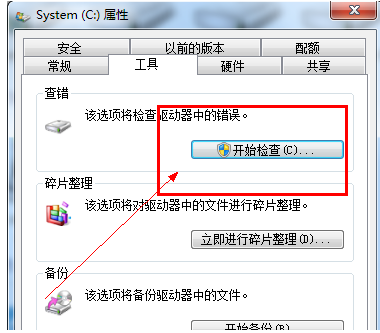
勾选第一项,点击开始,开始修复。
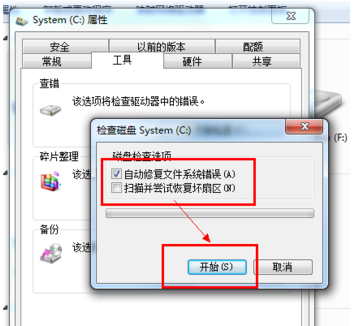
如果电脑无法扫描,就单击开机时检索,然后重新启动电脑。
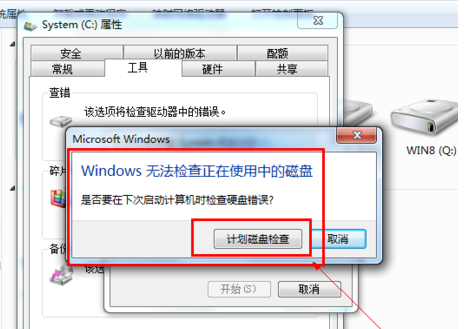
将不常用的软件服务禁止掉,任务栏上,右击,选择任务管理器
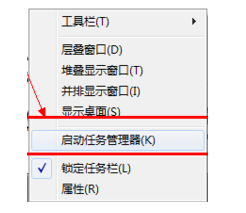
选择上面的性能选项,点击“资源监视器”

右击,结束不想要的进程
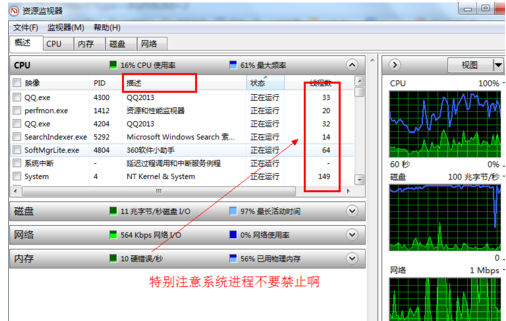
点击阅读全文

WinAutomation Professional Plus(电脑自动化软件)
265.0MM
下载
44.53M
下载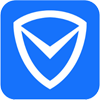
71.59M
下载